* Tämä viesti on osa iPhonen elämäPäivän vinkki -uutiskirje. Kirjaudu. *
Puhelimeen asentamasi sovellukset voivat joskus seurata verkko- ja sovellustoimintaasi näiden tiettyjen sovellusten ulkopuolella – vaikka et käyttäisi niitä. Nämä toimintatiedot myydään usein kolmansille osapuolille, jotta he voivat tehdä mainontapäätöksiä. iOS 15:ssä he eivät voi seurata tietojasi iPhonessa ilman lupaasi, mutta joskus on helpompaa vain estää sovelluksia kysymästä. Näytämme sinulle kuinka.
Aiheeseen liittyvä: iPhonen sijaintihistoria: kuinka poistaa käytöstä merkittävä sijainnin seuranta
Miksi tulet rakastamaan tätä ominaisuutta
- Rajoita lisäysten seurantaa iOS: ssä yleisesti yhdellä aseta-ja-unohda-kytkimellä.
- Älä enää näe ponnahdusikkunoita, joissa pyydetään jäljittämään sinua aina, kun avaat uuden sovelluksen.
- Salli tai estä seuranta sovelluskohtaisesti tukeaksesi suosikkisovelluksiasi tai sovelluksia, joihin luotat tietosi.
Kuinka kytkeä sovellusten seuranta pois päältä kaikille sovelluksille
Tämä on monivaiheinen prosessi, mutta älä huoli! Se on melko yksinkertaista. Matkan varrella osoitan myös joitain valinnaisia tietosuojavaiheita, jotka saattavat kiinnostaa sinua. Lisää upeita tietosuojavinkkejä saat ilmaisesta
Päivän vihje uutiskirje.Seurannan poistaminen käytöstä kaikissa sovelluksissa:
- Avaa Asetukset-sovellus.

- Vieritä alas ja napauta Yksityisyys.

- Näpäytä Seuranta, joka sijaitsee lähellä yläosaa.

- Jos Salli sovellusten pyytää seurantaa kytkin on vihreä, napauta kytkintä kytkeäksesi sen pois päältä; se muuttuu harmaaksi.
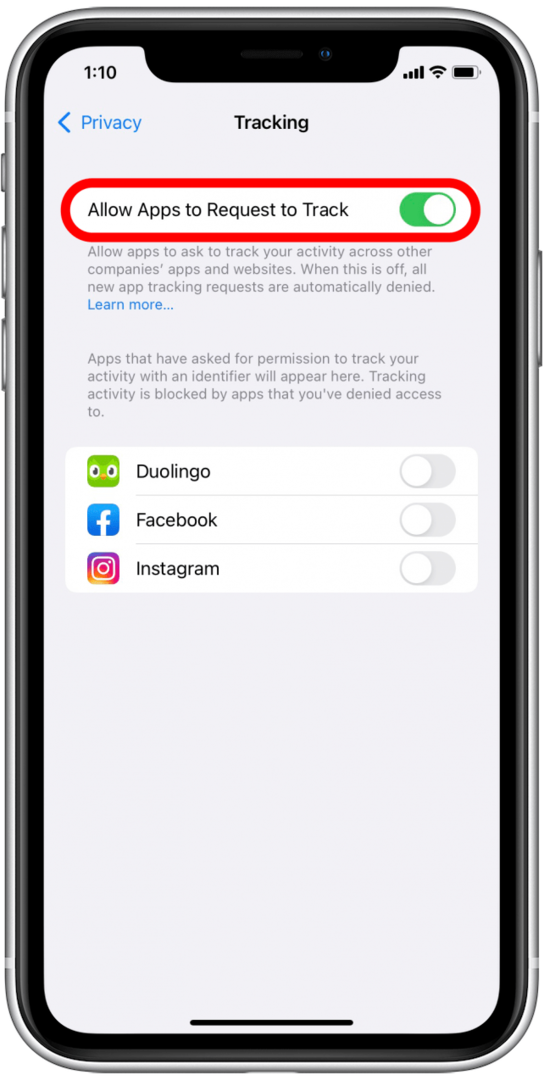
- Jos haluat lukea tästä ominaisuudesta, voit myös napauttaa sinistä Lisätietoja linkistä näet, millaisia tietoja seurantaan liittyy.
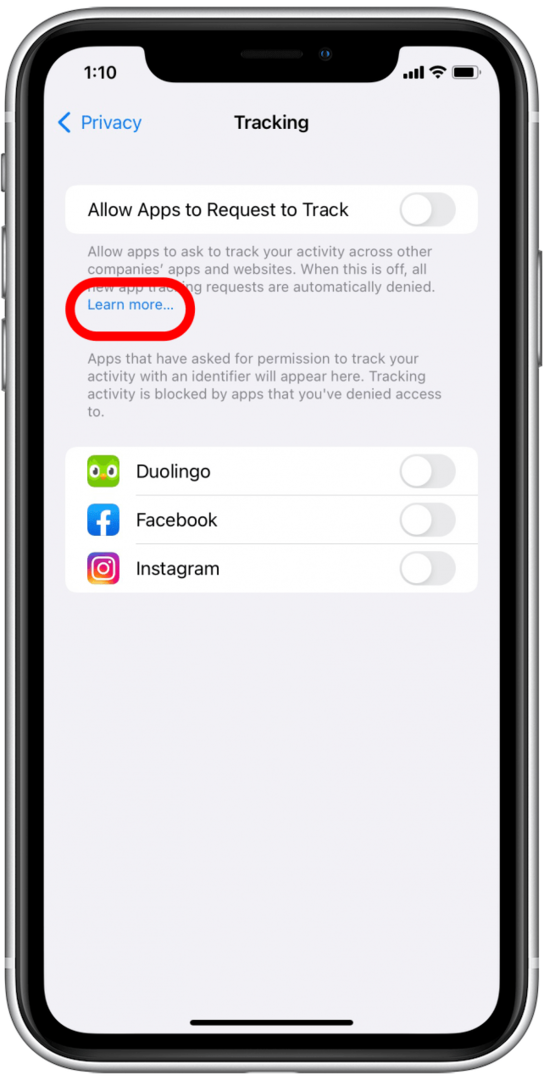
Se on niin yksinkertaista! On kuitenkin syytä huomata, että tietyt sovellukset, kuten Google, Facebook ja muut tilipohjaiset sivustot, saattavat pystyä jatkamaan tietojesi seurantaa osana käyttösopimustasi niiden alustojen osalta.
Kuinka poistaa sovellustietojen seuranta käytöstä sovelluskohtaisesti
Jos haluat poistaa seurannan käytöstä sovelluksille, jotka olet aiemmin sallinut seurata sinua, tai antaa sovelluksen, jonka olet estänyt, seurata sinua, voit myös tehdä sen.
- Mene sisään Asetukset-sovellus.

- Vieritä alas ja napauta Yksityisyys.

- Tulet näkemään Seuranta lähellä huippua. Napauta sitä.

- Näet luettelon sovelluksista, jotka ovat pyytäneet lupaa seurata sinua.
- Jos sovelluksen kytkin on harmaa, voit napauttaa sitä salliaksesi sovelluksen seurannan.

- Jos kytkin on vihreä, voit napauttaa kytkintä poistaaksesi seurannan käytöstä.
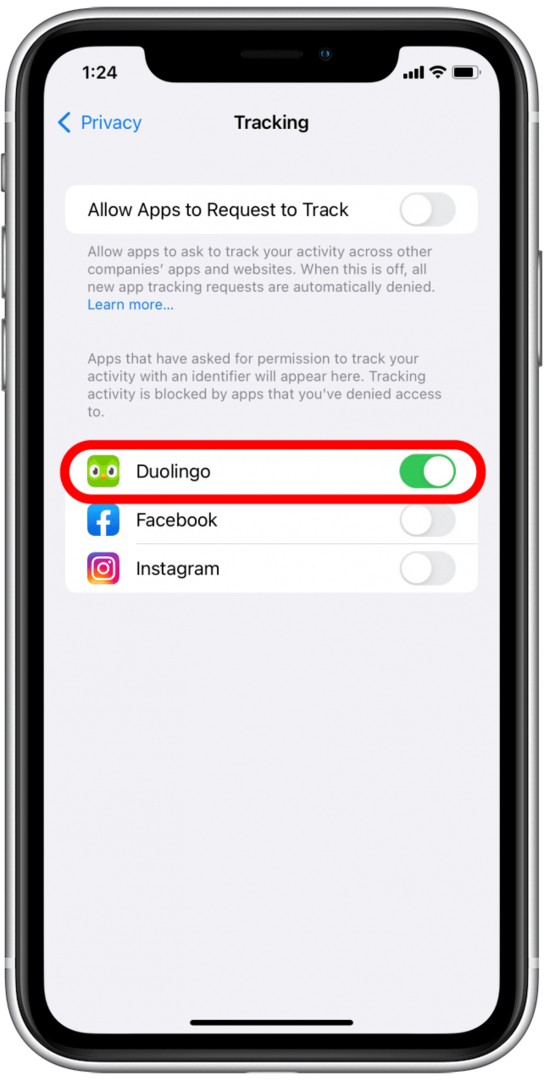
Valinnaiset vaiheet, joista voi olla apua
Jos olet huolissasi mainonnasta ja tietojen jakamisesta, sinun kannattaa tarkistaa myös Apple Advertising -asetus. Se on nopea prosessi.
- Vieritä Asetuksissa alas ja valitse Yksityisyys.

- Vieritä pohjaan asti ja napauta Applen mainonta.
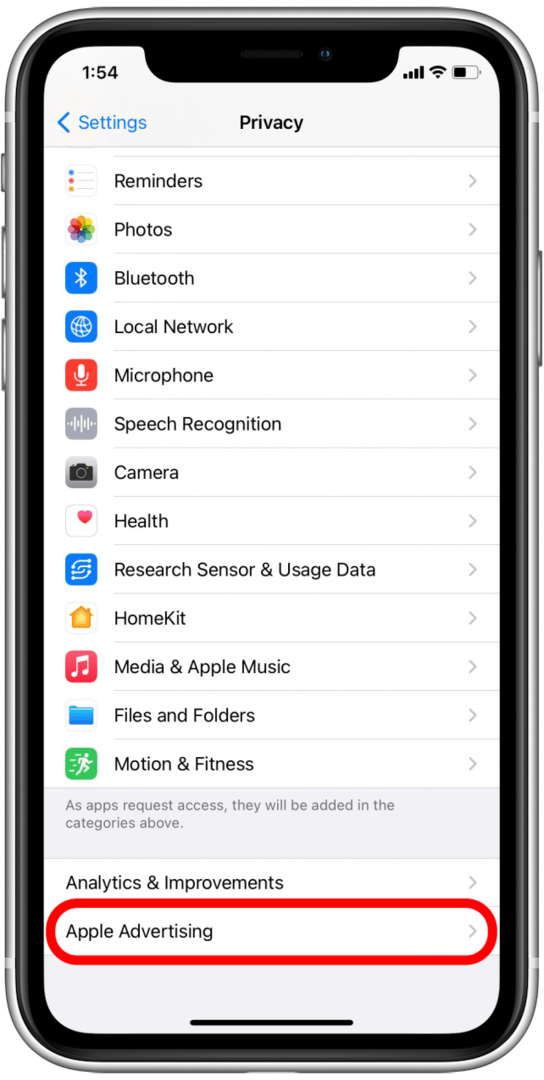
- Täällä voit lukea Apple Advertisingistä ja nähdä, mitä tietoja kerätään ja käytetään napauttamalla jompaakumpaa sinistä linkkiä.
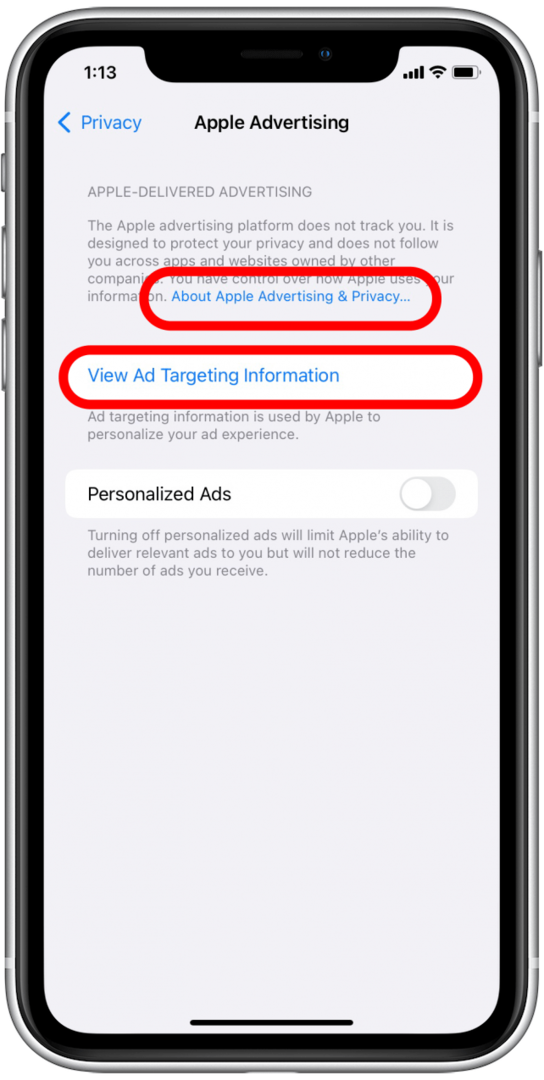
- Jos haluat poistaa personoidun mainonnan käytöstä, voit napauttaa Mukautetut mainokset -kytkin poistaaksesi toiminnon käytöstä.
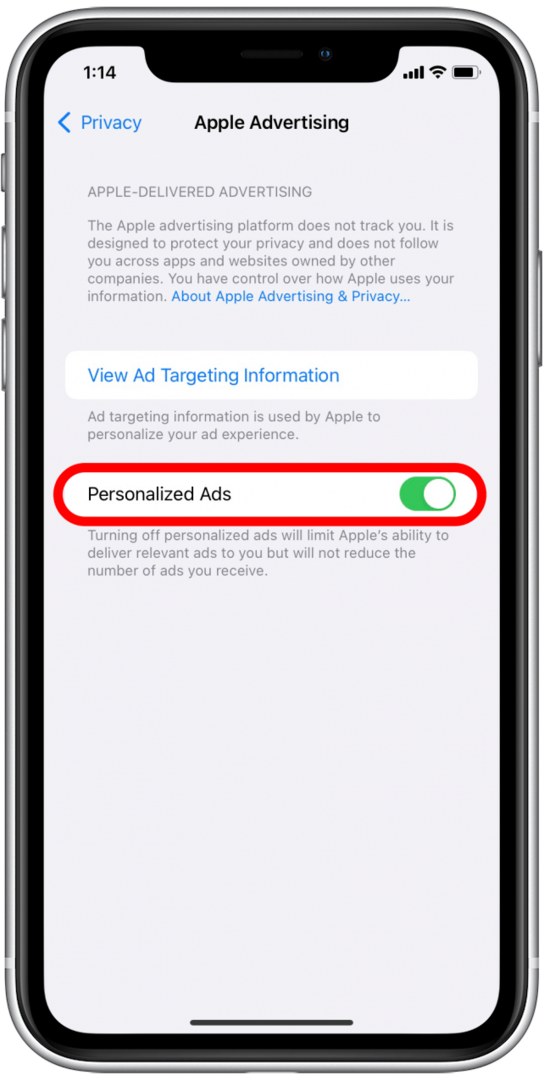
Nyt kun tiedät hyvin, miten voit hallita, mitkä sovellukset voivat seurata toimintaasi, voit käyttää iPhoneasi rauhassa!